Как установить браузер Opera на Roku TV – TechCult
Разное / / September 29, 2023
Когда дело доходит до потоковой передачи, Roku TV — лучший выбор, предлагающий больше, чем вы могли ожидать. Вы можете себе представить возможности просмотра веб-страниц на экране телевизора и другие преимущества, которые он предоставляет. Opera — один из таких браузеров, который предоставляет вам уникальные функции, позволяющие получать доступ к веб-сайтам, веб-приложениям и многому другому. В этом уроке мы покажем вам, как установить браузер Opera на телевизор Roku, создав уникальное сочетание потоковой передачи и веб-интерфейса.
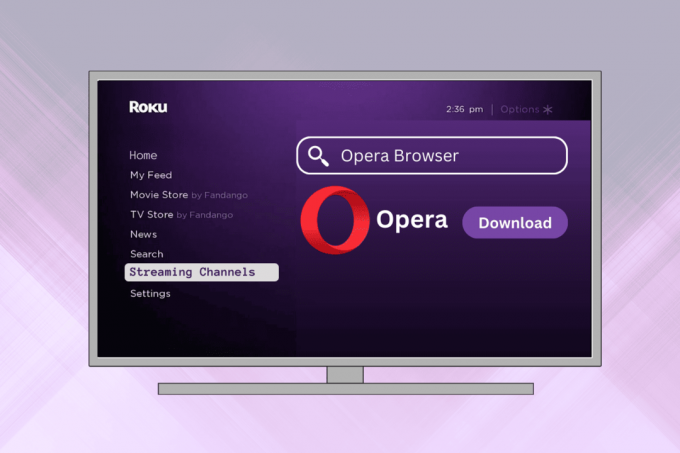
Оглавление
Как установить браузер Opera на Roku TV
Roku TV, являющаяся популярной потоковой платформой, имеет несколько хороших веб-браузеров, которые вы можете использовать. Но с ошеломительным прогрессом в эволюции веб-браузеров, подобных Opera, его клиенты ожидают некоторого развития. К сожалению, Року
не обеспечивает встроенную поддержку загрузки браузеров. В магазине каналов Roku вы найдете только два веб-браузера:- Веб-браузер X
- Веб-браузер Попризма
Однако многие пользователи сообщают о проблемах с этими браузерами, в том числе о неуклюжем пользовательском интерфейсе и проблемах с форматированием страниц. Именно здесь на сцену выходит браузер Opera.
Браузер Opera One выделяется тем, что он легкий и быстрый. Он разработан с учетом минимального потребления ресурсов ЦП и ОЗУ, а также предлагает функции повышения скорости, такие как экономия заряда батареи. Кроме того, он может похвастаться встроенными функциями безопасности, такими как VPN и блокировщик рекламы, обеспечивающими безопасный и бесперебойный просмотр страниц. Для вас действительно будет потрясающим опытом насладиться этим браузером на большом экране с помощью вашего устройства Roku.
Итак, как можно обойти ограничение на установку браузера Opera на Roku и его использование для просмотра страниц? Чтобы узнать больше об этом, давайте рассмотрим следующие методы.
Быстрый ответ
Вы можете использовать браузер Opera на Roku, транслируя экран телефона на устройство Roku.
1. Давать возможность Дублирование экрана на Року ТВ.
2. Открыть Настройки Android и пойти в Настройки подключения меню.
3. Выбирать Бросать.
4. Нажмите на трехточечный значок и выберите Включить беспроводной дисплей.
5. Нажать на ваше устройство Roku из списка устройств.
6. Запустите Приложение Опера Один на вашем телефоне для просмотра на Roku TV.
Способ 1: трансляция со смартфона Android
Если у вас есть смартфон Android, вы можете транслировать Opera One прямо на телевизор Roku TV. Действия для этого перечислены ниже:
Примечание 1: для обеспечения бесперебойного соединения убедитесь, что ваше мобильное устройство подключено к той же сети, что и телевизор Roku. Также убедитесь, что на вашем телевизоре Roku включено зеркальное отображение экрана.
Заметка 2: поскольку смартфоны Android не имеют одинаковых параметров настроек, они различаются от производителя к производителю. Следовательно, убедитесь, что настройки правильные, прежде чем изменять какие-либо параметры на вашем устройстве.
1. Запустите Приложение настроек на вашем телефоне Android.
2. Перейти к Настройки подключения меню.
3. Затем нажмите на Бросать.

4. Нажмите на трехточечный значок из правого верхнего угла экрана.
5. Установите флажок для Включить беспроводной дисплей вариант.
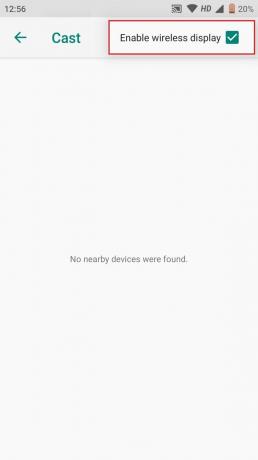
6. Выбирать ваше устройство Roku из списка доступных устройств.
7. Открой Приложение Опера Один на телефоне и начните просмотр.
Также читайте: Opera запускает Opera One: переработанный и модернизированный интернет-браузер
Способ 2: трансляция из Opera One на ПК
Другой способ использовать браузер Opera One на телевизоре Roku — трансляция экрана с вашего ПК.
1. Перейти к Сайт Оперы Один на своем компьютере и нажмите СКАЧАТЬ СЕЙЧАС чтобы загрузить последнюю версию приложения.
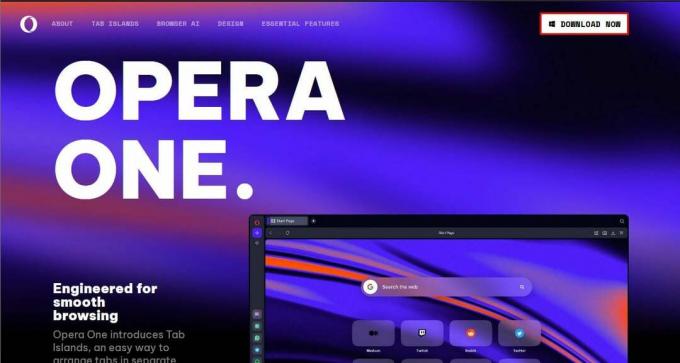
2. Запустите Приложение Опера Один на своем компьютере и перейдите в желаемая веб-страница.
3. Щелкните правой кнопкой мыши в любом месте экрана и выберите Бросать…

4. Из показанных устройств выберите ваше устройство Roku.
Этот метод позволяет вам управлять браузером с вашего ПК, одновременно отображая его на большом экране. Это быстро и легко, если у вас есть ноутбук или компьютер.
Способ 3: Зеркальное отображение экрана ПК
Вы можете использовать зеркалирование экрана, чтобы отображать все, что присутствует на экране вашего ПК, например браузера Opera, на целевом устройстве, таком как Roku, без необходимости устанавливать само приложение.
Примечание 1: убедитесь, что на вашем телевизоре Roku включено дублирование экрана.
Заметка 2: для бесперебойной работы вы должны убедиться, что ваш компьютер и устройство Roku подключены к одной сети.
1. На своем компьютере нажмите на значок Начинать вариант > Значок шестеренки настроек.
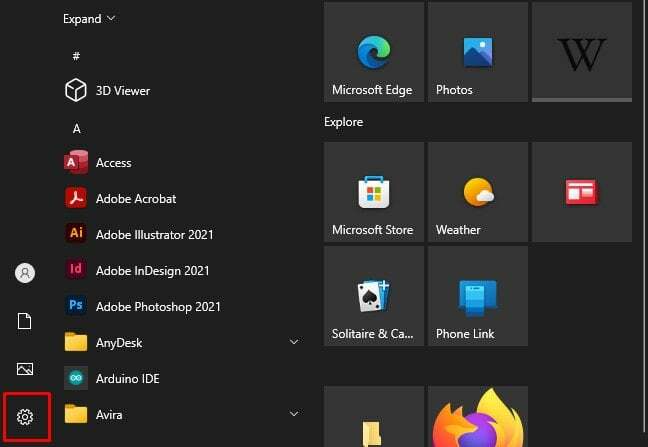
2. Нажмите на Система и прокрутите вниз до Отображать раздел.
3. Под Масштаб и макет, выбирать Несколько дисплеев.
4. Затем выберите Подключение к беспроводному дисплею вариант.
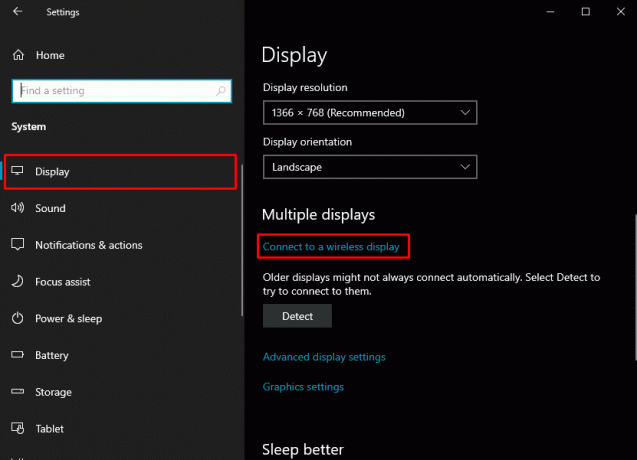
5. Выбирать ваше устройство Roku из списка доступных устройств.
6. Открой Приложение Опера Один и начните просмотр.
Также читайте: Как отключить зеркалирование экрана Android
Таким образом, вы научились как установить браузер Opera на Roku TV с помощью этого руководства. Упомянутые выше обходные пути могут помочь вам использовать браузер Opera на вашем устройстве Roku. Поделитесь своими вопросами или предложениями в поле для комментариев ниже и продолжайте изучать наш веб-сайт, чтобы найти более информативные статьи. Приятного просмотра!
Пит — старший штатный писатель TechCult. Пит любит все, что связано с технологиями, а также в глубине души является заядлым мастером-самоделкой. У него десятилетний опыт написания инструкций, функций и технологических руководств в Интернете.



